Hoy en día muchos utilizamos distintos servicios on-line de vídeos, y más que descargarlos, preferimos reproducirlos directamente desde Internet por comodidad. Muchos de éstos servicios, como YouTube, o el archiconocido Megavideo, permiten una forma cómoda de visualización desde su interfaz web pero… ¿Y si no queremos ver el vídeo desde un navegador?
Una opción es descargarlo, claro. Pero para ello tenemos que invertir un tiempo que quizás no quedamos o podamos emplear. Y si queremos verlo on-line, necesitamos tener abierto un explorador… ¿No sería mucho mejor poder verlo desde, por ejemplo VLC, cómo si estuviéramos viendo cualquier otro vídeo que tengamos en nuestro propio disco duro?
Con ello, nos ahorramos tener una ventana o pestaña del navegador sólo para ello, y podemos beneficiarnos de las ventajas de un reproductor de escritorio, como la redimensión de la pantalla de reproducción y mucho menos espacio ocupado en nuestro escritorio por si queremos tuitear, escribir un email o terminar un documento, mientras vemos un vídeo.
Cómo ver un vídeo on-line de Megavideo en VLC
La idea de fondo es sencilla: Necesitamos conseguir el archivo con los datos de la reproducción streaming del vídeo que queramos ver. Para conseguirlo, en este ejemplo utilizaremos Firefox y un plugin realmente útil llamado Video Download Helper. La instalación es muy sencilla, tan sólo hay que ir a su web, descargarlo y el propio Firefox se encargará de añadirlo al resto de nuestros plugins:
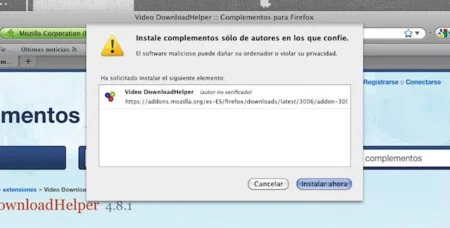
Este complemento nos añadirá un icono justo a la izquierda de la barra de navegación del explorador. Cuando entremos a cualquier página de vídeos, el Video Download Helper comenzará a girar, con lo que tendremos disponibles varias opciones sobre el vídeo. Vamos a probarlo: Entramos a cualquier vídeo de Megaupload y pulsamos la siguiente opción:
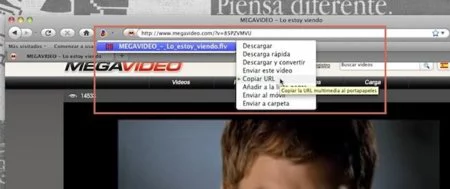
Con ésto habremos conseguido la URL que necesitamos para reproducir el vídeo de forma on-line. Sólo nos falta añadirlo al reproductor VLC para que lo cargue. Para ello vamos a VLC/Archivo/Abrir red… y pegamos la URL que tenemos ya copiada en el portapapeles:
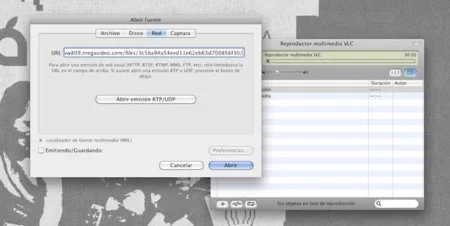
Simplemente pulsando ahora en “Abrir” dentro de esta ventana, VLC comenzará a reproducir el vídeo como si fuera un vídeo local. Con la misma calidad que tenía la fuente original, por supuesto. El único problema que tenemos con éste sistema es que perdemos los botones de avance y retroceso rápido, pero a cambio ganamos en espacio, versatilidad y comodidad a la hora del visionado.

Este pequeño truco también funciona con la mayoría de servicios on-line de vídeos del mercado, ya que la extensión Video Download Helper es muy completa y compatible con la mayoría de ellos, con lo que podremos obtener la URL streaming necesaria para VLC desde casi cualquier web. Y por supuesto, todo completamente gratuito.
En Applesfera | Domina a fondo VLC Media Player




Ver 34 comentarios